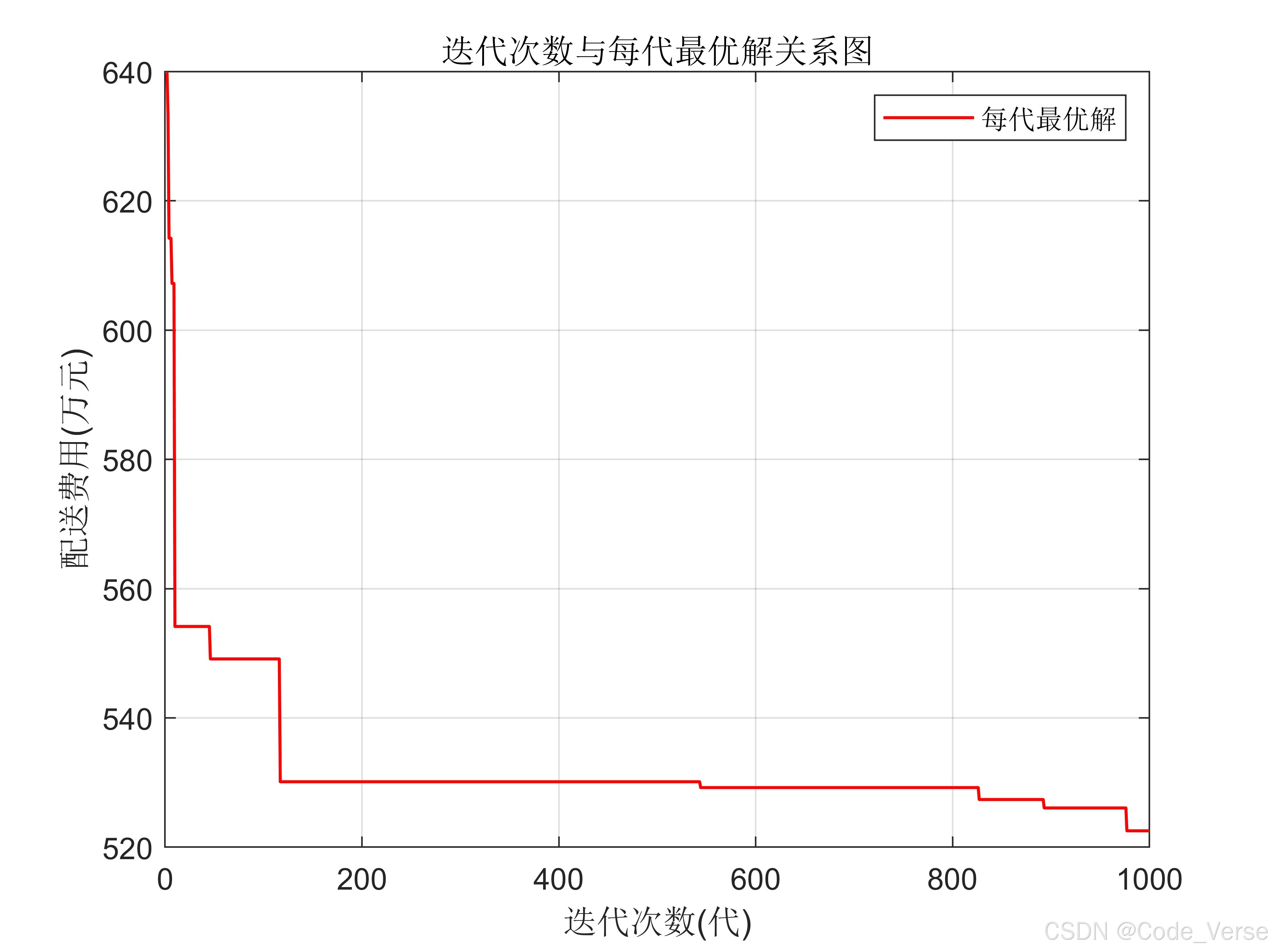🌿MySql下载
🍂1.应用版本选择
选择
社区版,免费适合初学者
- 相关链接
- 下载页面
- 下载界面介绍
🍂2.OS版本选择
根据自己的OS类型(Windows/Linux(CentOS/Ubuntu …)/macOS)选择
对应版本的MySql社区版软件
- Windows下载
直接下载打包好的(MySQL Installer for Windows):可以直接下载打包好的,比较方便手动组合(官网下载安装包):自己下载单独组件,配置- Linux下载
直接下载打包好的(软件源配置工具):通常安装的是RPM或DEB格式的软件包,这些是Linux系统中常见的软件包格式,由包管理器进行管理和维护。通过配置这些软件源,你可以使用系统的包管理器(如yum或apt)来自动下载和安装MySQL服务器及其相关组件。包管理器会自动处理依赖关系,确保所有必要的软件包都被自动下载切正确安装。手动组合(官网下载安装包):自己下载单独组件,配置- macOS
直接下载打包好的(Homebrew):Homebrew会自动处理依赖关系,下载并安装所有必要的软件包。手动组合(官网下载安装包)总结
手动下载时,提供了多种类型的安装包,主要是二进制版本(下载就可运行)和源码版(源码先编译),同时这两个版本下还有更加细分的安装包格式。
- 二进制版本常见格式:
MSI Installer(Windows)
RPM Package(Linux)
DEB Package(Linux)
DMG Archive(macOS)- 源码版本:
Source Code(所有平台)
🍂3.LTS的选择
LTS状态是全局策略:无论是社区版、企业版还是集群版,只要主版本号相同(如8.0),LTS时间线一致。即LTS信息隐含在版本号里,所以下载时选择对应的版本
版本号含义
- 主版本号:第一个数字,如5,表示数据库的文件格式和整体架构。主版本号的变更通常意味着有重大更新或改动。
- 次版本号:第二个数字,如7,表示功能更新。次版本号的增加通常意味着引入了新的功能或改进。
- 修订号:第三个数字,如33,表示bug修复或小的改进。修订号的增加通常意味着对现有功能的优化或问题的修复。
- 后缀:如-beta,表示版本的发布阶段。可能的后缀有alpha、beta、gamma和GA
查询版本与LTS的对应关系
未下载前查询:查询MySQL官方文档
- MySQL 官方文档主站 , 包含所有版本的 MySQL 文档(如 8.0、5.7 等)
下载后查询:
- MySQL服务器运行时, 使用SQL命令查询
- 查看MySQL配置文件
- MySQL服务器的命令行中,使用openssl命令,查看SSL版本信息
- 使用支持SSL连接的MySQL客户端工具,查看SSL版本信息
🍂4.软件包的校验和验证是否正常运行
● 不同方式下载来的内容
- 自动化安装下载的是安装向导/软件源配置工具,而组件还没下载呢
- 手动化是直接下载了需要的组件
● 软件的安全检查
注意: 下载好软件包(exe/tar…)不要立刻点击!!!!🙂↕️
作为程序员,我们要有安全的概念,得到下载的包后不立刻点击/运行/解压它,而是先确保它的可靠性(防止被攻击,如病毒攻击)
所以,面对下载来的玩意,正确步骤如下:(1). 是否安装成功了(即确定软件包下载到电脑上了,自动化查找的是安装向导/软件源配置工具是否下载正常,而手动化是检查所有下载来的组件)
- 检查下载文件是否存在(确保下载的文件已经保存到指定的目录中):Windows采用where 命令
- 检查文件大小,确保下载的文件大小与官方提供的文件大小一致。
(2). 校验(因为下载的东西内部不一定没问题,所以要检验)
- MySQL官方网站通常会提供下载文件的MD5或SHA256校验和。将校验结果与官方网站提供的校验和进行比较,确保两者一致。(不然,损坏或者下到假的包、病毒什么的)
- 注意:手动化下载不同的是,自动化下载验证的是自动下载程序的安全性,而不是此后下载的组件的安全性。而手动化下载好后验证完就没问题了。
(3).开始(自动/手动)安装软件
- 自动下载安装:自动化下载组件时候没法自动验证,前面我们验证的是自动下载程序的安全性,而不是此后下载的组件的安全性,由此,在运行时,我们依旧要保持警惕
- 禁用网络:安装时暂时断开网络(防止自动下载被污染组件)
- 沙盒测试:首次安装建议在虚拟机或隔离环境测试
- 手动下载安装:手动下载并安装MySQL时,需要进行更多的手动配置,包括解压安装包、设置环境变量、初始化MySQL、启动服务、修改密码等。
- 解压下载的安装包到指定目录。
- 初始化数据目录是手动安装 MySQL 的关键步骤
(4).是否能正常运行(有时候,由于一些问题,软件无法在系统上运行,要排错)
- 启动 MySQL 服务端(这个是后C端是CMD,所以C端已经启动)
- 连接 MySQL
- 首次登录需要
使用临时密码登录:mysql -uroot -p(输入从日志中获取的临时密码) 修改root密码(必须)- 执行简单 SQL 测试
🍂5.安装好后的可选配置
自动化下载安装后就MySql可以正常运行了,而手动下载多解压、初始化步骤。经历了这个步骤后,MySql就可以正常运行了,后续的环境变量、自启动服务设置可以看作个性化设置,不是必需的。
● 可选配置
- 配置环境变量,可以在CMD/bash上直接使用MySql数据库命令而不会报错(error:不是内部或外部命令,也不是可运行的程序
或批处理文件。)。当然,不配置也可以,但每次运行时要打开MySql的所在位置才可,比较麻烦- 自启动设置:即设置开机后软件是否会自动运行,如果软件不自动运行,那么需要一个唤醒步骤(C/S端需要同时唤醒,即唤醒两次,若S端未唤醒会出现报错:ERROR 2003 (HY000): Can’t connect to MySQL server on ‘localhost:3306’ (10061))。但开机自运行会占据内存,占用CPU资源,由此如果不常用,不必设置。
🍂总结
至此,就完成了软件的选择,下载,验证,安装,运行,配置的全流程,即MySql环境配置好了,由此可以开始使用
🌿使用MySql全命令过程(已经配置了环境变量但没有设置自启动的情况)
🍂正常使用流程
● 启动MySQL服务
# Linux (Systemd)
sudo systemctl start mysqld # 启动
# Windows (CMD管理员权限)
net start mysql # 启动
# macOS (Homebrew)
brew services start mysql
● 登录MySQL
# 标准登录语法
mysql -h 主机名 -P 端口 -u 用户名 -p
# 本地登录示例
mysql -uroot -p # root账户登录
mysql -unewuser -p # 普通用户登录(前提是创建过账户)
# 带参数登录
mysql --host=127.0.0.1 --port=3306 --user=root --password
● 退出
EXIT; -- 标准退出命令,全平台通用
QUIT; -- 等效退出命令,全平台通用
\q -- 快捷退出,全平台通用
Ctrl + D Linux/macOS终端 终端信号,不是MySQL命令(向程序发送EOF信号)
Ctrl + C Windows CMD 连续按两次可退出MySQL客户端
Ctrl + Z + Enter Windows CMD 暂停任务(会挂起MySQL进程,不推荐)
⚠️ 注意:在Windows中使用Ctrl+Z会挂起进程而非退出,可能导致端口占用问题
🍂忘记root密码重置方法
1. 停止MySQL服务:sudo systemctl stop mysqld # 先停止服务
2. 启动MySQL跳过权限检查:sudo mysqld_safe --skip-grant-tables --skip-networking &
mysql -u root
3. 无密码登录并重置密码:
FLUSH PRIVILEGES;
ALTER USER 'root'@'localhost' IDENTIFIED BY '新密码';
⚠️注意:-- MySQL 8.0+需要先清空认证插件
UPDATE mysql.user SET authentication_string='', plugin='' WHERE User='root';
FLUSH PRIVILEGES;
🌿Windows下载使用Mysql方法
- 点击下载
MySQL Installer for Windows,选择对应版本
在 MySQL 官方下载页面只看到 32 位安装包是正常现象,官方提供的 Windows 安装器(MySQL Installer)本身是 32 位程序,但会自动检测系统架构并安装对应位数的 MySQL 组件(即在 64 位 Windows 系统上运行时,安装器会自动下载并安装 64 位的 MySQL 服务器和组件)
- 双击运行安装程序,选择需要的组件、安装位置…————>推荐博文
- 图形化界面设置root账户的密码(最好记一下,虽然可以重新设置,但比较麻烦)
- 设置好了后选定的MySql下载位置会多出来整个软件的文件夹
- 可以直接图形化界面启动也可以命令行启动 (注意,Windows命令行要管理员权限,同时,记得输入对mysql服务器的名字)
- 图形化开启mysql服务器
- 搜索框输入计算机管理,打开,点击服务,找到MySQL(有的是MySQL80)//或者打开任务管理器点击服务,也是同样的效果
- 双击,启动类型改为手动,点击启动(这种适合不自启动的)
- 然而也可以直接从MySQL安装目录中找到服务端(S端)的可执行文件(exe文件)并启动它。如:“D:\MySQL\MySQL Server 8.0\bin\mysqld.exe”
- 注意事项
- 管理员权限:直接运行mysqld.exe可能需要管理员权限,特别是如果MySQL服务端需要绑定到特定端口(如3306)。
- 配置文件:确保MySQL的配置文件(my.ini或my.cnf)位于正确的路径下,否则MySQL服务端可能无法正常启动。
- 防火墙设置:确保MySQL服务端的端口(默认为3306)未被防火墙阻止。
- 日志文件:如果MySQL服务端无法启动,可以查看日志文件以获取错误信息。
- 命令行开启
无管理员权限 + 输入错/对mysql服务器名字
有管理员权限 + 无管理员权限 + 输入错/对mysql服务器名字